电脑卡顿鼠标无法移动时如何处理?解决方法是什么?
- 电脑攻略
- 2025-06-29
- 3
当电脑操作中突然遭遇卡顿,鼠标也停滞不动,这无疑是让人抓狂的时刻。在进行任何工作或娱乐活动时,系统卡顿都会严重影响我们的效率和体验。本文旨在深入探讨电脑卡顿且鼠标无法移动的问题,并提供详尽的解决方案。无论您是电脑新手还是资深用户,都可以从中找到有效的解决办法,让您的电脑重拾流畅。
电脑卡顿鼠标无法移动的原因
在寻求解决方案之前,了解问题产生的原因至关重要。电脑卡顿和鼠标无法移动可能是由以下因素引起的:
系统资源占用过高:运行多个大型程序或打开过多的浏览器标签页,可能导致系统资源被过度占用,进而引起电脑卡顿。
病毒感染:恶意软件或病毒的感染可能会消耗系统资源,使电脑运行缓慢,并干扰正常的输入设备操作。
驱动程序问题:过时或损坏的鼠标驱动程序可能会导致输入设备功能异常。
硬件故障:鼠标本身或电脑硬件故障也可能引起鼠标无法正常工作。
操作系统问题:Windows系统更新或错误的系统设置有时也会导致这类问题。
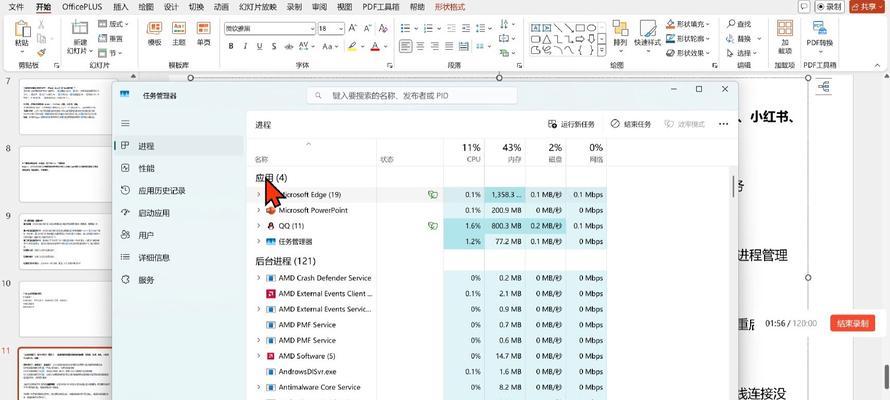
解决电脑卡顿鼠标无法移动的方法
在介绍具体的解决方案之前,我们推荐首先确保电脑的重要数据已经备份,以防止在解决问题的过程中数据丢失。现在,让我们一步一步来解决这个问题。
1.强制重启电脑
尝试强制重启电脑。这可能是最简单的解决方案:
1.长按电源键,直到电脑完全关闭。
2.等待大约30秒后,再次按下电源键开机。
3.观察电脑是否恢复正常。
2.检查电脑资源占用情况
如果重启电脑后问题依旧,接下来检查系统资源占用情况:
1.按下`Ctrl+Shift+Esc`组合键打开任务管理器。
2.在“进程”选项卡中查看CPU和内存使用率较高的程序。
3.若发现占用资源过高的应用程序,选择它并点击“结束任务”来关闭该程序。
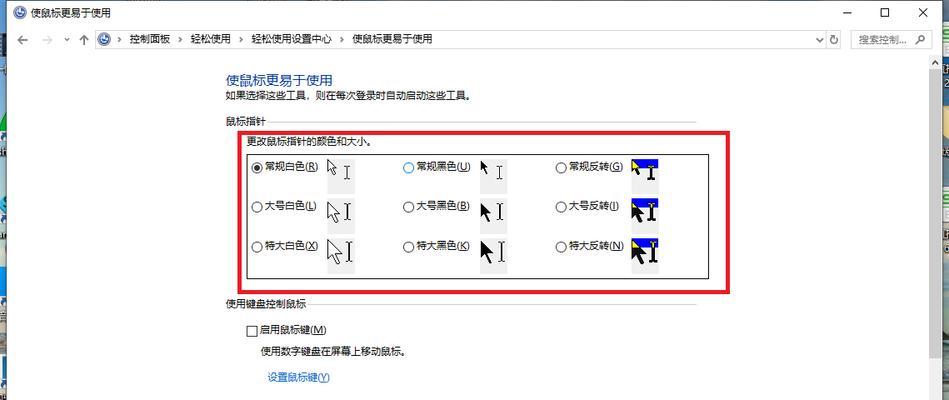
3.使用杀毒软件进行全面扫描
为排除病毒或恶意软件的可能性,执行以下步骤:
1.安装并运行可靠的杀毒软件。
2.执行全盘扫描,确保没有病毒或恶意软件影响系统性能。
3.清除所有检测到的威胁。
4.更新或重新安装鼠标驱动程序
接下来,确保鼠标驱动程序是最新的,或重新安装驱动程序:
1.右键点击“此电脑”,选择“管理”。
2.在计算机管理窗口中,选择“设备管理器”。
3.找到“鼠标和其它指针设备”,展开它。
4.右键点击鼠标设备,选择“更新驱动程序”。
5.如果更新后问题未解决,可尝试卸载设备后重新启动电脑,系统将自动重新安装驱动程序。
5.硬件检查
确认硬件是否正常工作:
1.尝试更换鼠标,看问题是否依然存在。
2.检查鼠标连接是否稳定,尝试重新插拔USB接口。
3.如果使用的是无线鼠标,检查电池和无线接收器。
6.操作系统问题排查
如果上述步骤都无法解决问题,可能是操作系统的问题:
1.尝试运行Windows系统更新,确保所有补丁和更新都已安装。
2.检查系统还原点,如果可以,回滚到系统卡顿前的状态。
3.作为最后的手段,可以考虑进行系统重装。
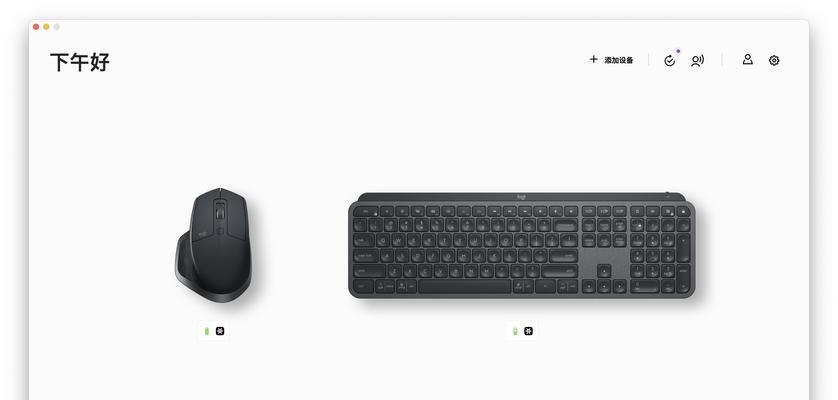
面对电脑卡顿和鼠标无法移动的问题,我们列举了一系列可能的原因和相应的解决办法。通过上述步骤,大多数用户应该能找到问题的根源,并采取相应的措施解决问题。重要的是要保持冷静,一步步地排查和解决,而不是盲目地重启或重装系统。希望这些方法能帮助您快速恢复正常的工作和娱乐体验。
版权声明:本文内容由互联网用户自发贡献,该文观点仅代表作者本人。本站仅提供信息存储空间服务,不拥有所有权,不承担相关法律责任。如发现本站有涉嫌抄袭侵权/违法违规的内容, 请发送邮件至 3561739510@qq.com 举报,一经查实,本站将立刻删除。